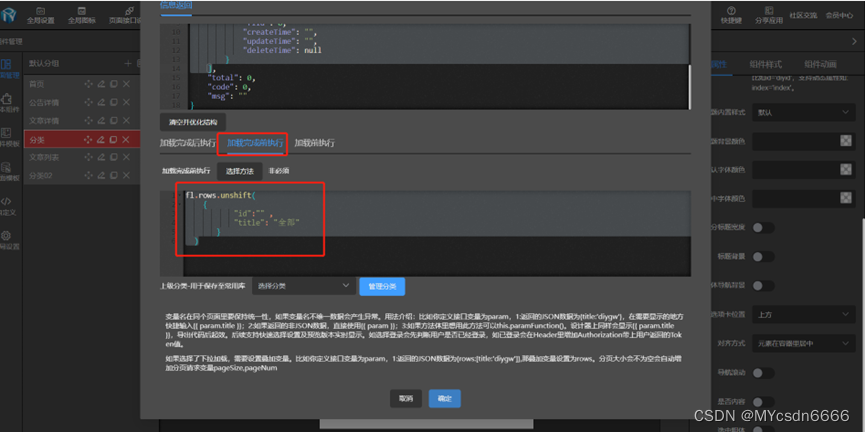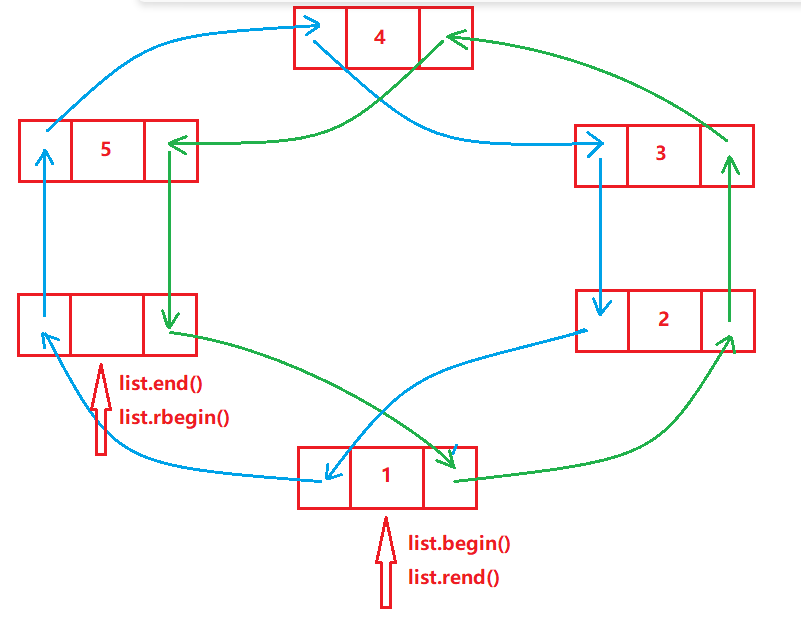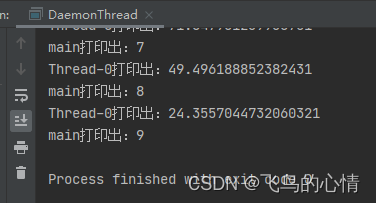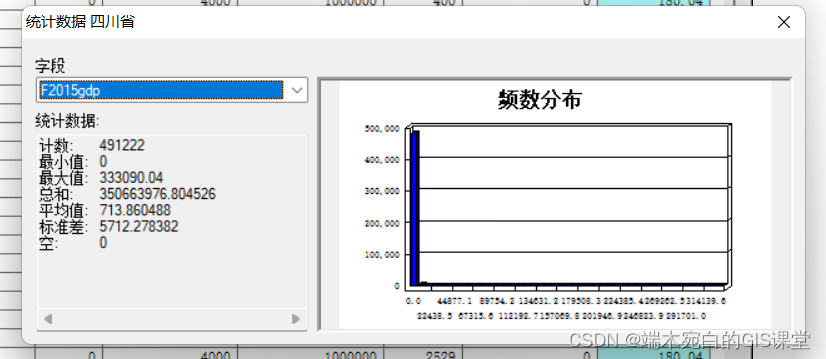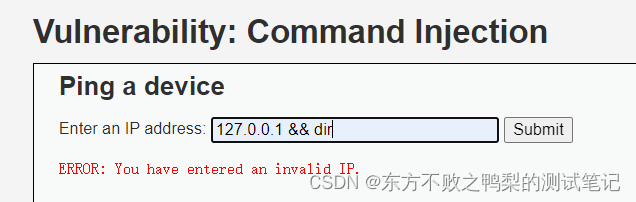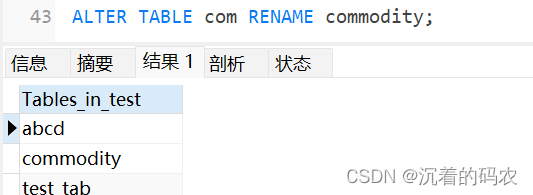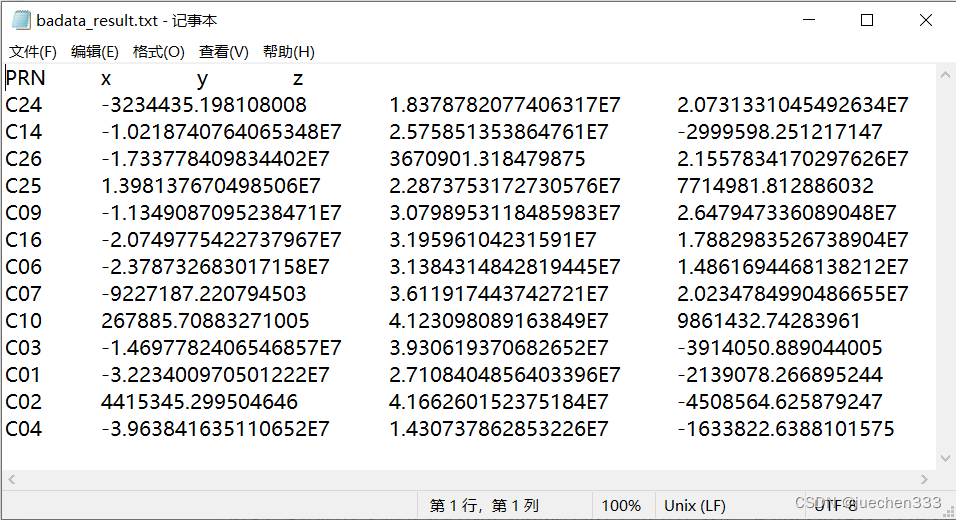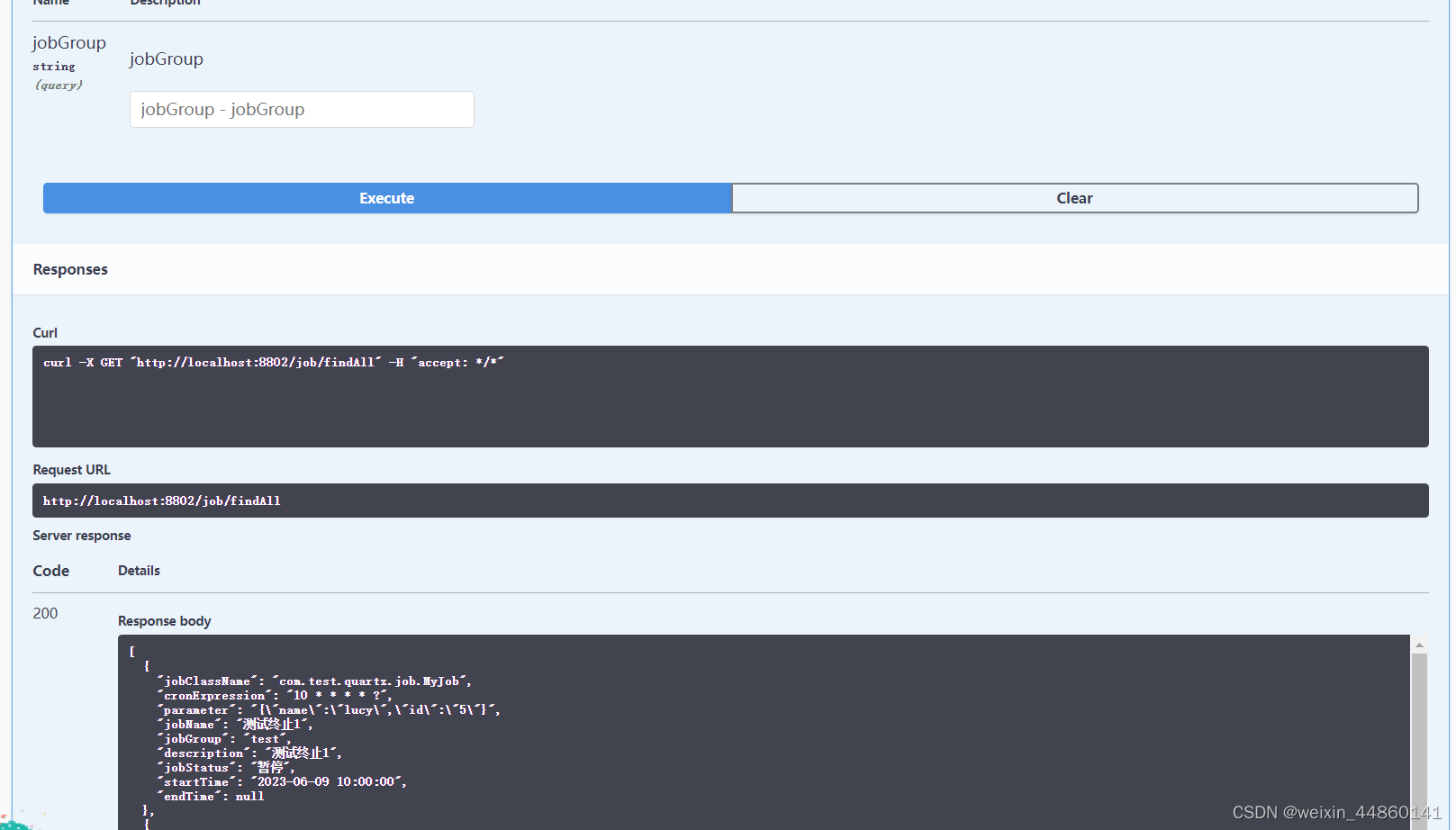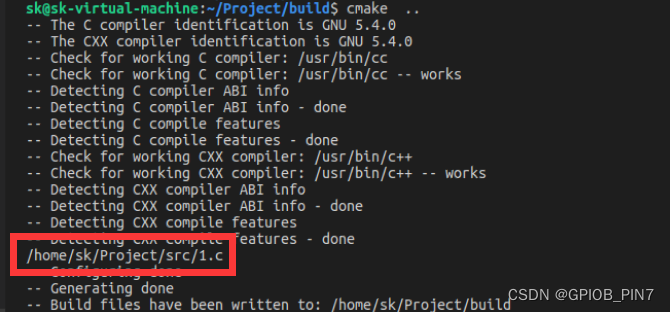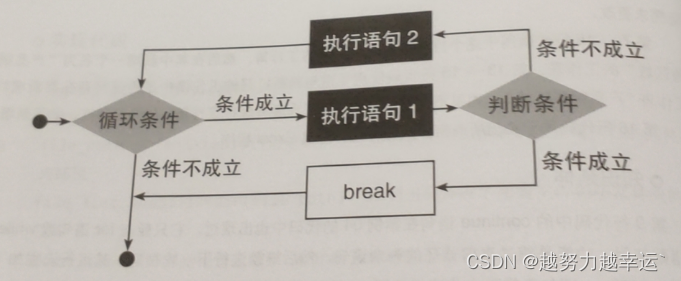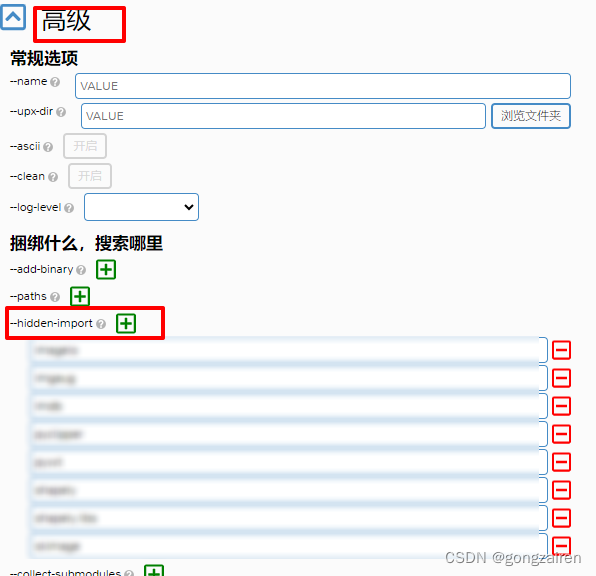在Selenium中,“等待”在执行测试中起着重要作用。在本文中,您将学习Selenium中“隐式”和“显式”等待的各个方面。 在本文中,您将学习到
1. 为什么我们需要在selenium中等待?
2. 隐瞒等待
3. 明确等待
4. 流利的等待
为什么我们需要在Selenium中等待?
大多数Web应用程序都是使用Ajax和Javascript开发的。当浏览器加载页面时,我们想要与之交互的元素可能以不同的时间间隔加载。
它不仅难以识别元素,而且如果元素未定位,它将抛出“ ElementNotVisibleException ”异常。使用Waits,我们可以解决此问题。
让我们考虑一个场景,我们必须在测试中使用隐式和显式等待。假设隐式等待时间设置为20秒,显式等待时间设置为10秒。
假设我们试图找到一个具有一些“ExpectedConditions ”(显式等待)的元素,如果该元素不在显式等待(10秒)定义的时间范围内,它将使用由隐式等待定义的时间帧(在抛出“ ElementNotVisibleException ” 之前20秒)。
Selenium Web驱动程序等待
隐含的等待 明确等待 隐含的等待 Selenium Web Driver借用了Watir隐式等待的想法。
隐式等待将告诉Web驱动程序在它抛出“No Such Element Exception”之前等待一定的时间。默认设置为0.一旦我们设置了时间,Web驱动程序将在抛出异常之前等待该时间。
在下面的示例中,我们声明了一个隐含的等待,时间范围为10秒。这意味着如果元素在该时间范围内不位于网页上,则会引发异常。
声明隐式等待:
driver.manage().timeouts().implicitlyWait(TimeOut, TimeUnit.SECONDS);
package guru.test99;
import java.util.concurrent.TimeUnit;
import org.openqa.selenium.By;
import org.openqa.selenium.WebDriver;
import org.openqa.selenium.chrome.ChromeDriver;
import org.testng.annotations.Test;
public class AppTest {
protected WebDriver driver;
@Test
public void guru99tutorials() throws InterruptedException
{
System.setProperty ("webdriver.chrome.driver",".\\chromedriver.exe" );
driver = new ChromeDriver();
driver.manage().timeouts().implicitlyWait(10,TimeUnit.SECONDS) ;
String eTitle = "Demo Guru99 Page";
String aTitle = "" ;
// 启动Chrome并将其重定向到基本网址
driver.get("http://demo.guru99.com/test/guru99home/" );
//最大化浏览器窗口
driver.manage().window().maximize() ;
//获取标题的实际值
aTitle = driver.getTitle();
//将实际标题与预期标题进行比较
if (aTitle.equals(eTitle))
{
System.out.println( "Test Passed") ;
}
else {
System.out.println( "Test Failed" );
}
//关闭浏览器
driver.close();
}
}
代码说明
在上面的例子中,
考虑以下代码:
driver.manage().timeouts().implicitlyWait(10,TimeUnit.SECONDS) ;
隐式等待将接受2个参数,第一个参数将接受时间作为整数值,第二个参数将接受时间测量,包括SECONDS,MINUTES,MILISECOND,MICROSECONDS,NANOSECONDS,DAYS,HOURS等。
明确等待 显式等待用于告诉Web驱动程序在抛出“ ElementNotVisibleException ”异常之前等待某些条件(预期条件)或超过最大时间。
显式等待是一种智能的等待,但它只能应用于指定的元素。显式等待提供比隐式等待更好的选项,因为它将等待动态加载的Ajax元素。
一旦我们声明显式等待,我们必须使用“ ExpectedCondtions ”,或者我们可以配置我们想要使用Fluent Wait检查条件的频率。这些天在实现我们使用Thread.Sleep()时通常不建议使用
在下面的示例中,我们创建引用等待“ WebDriverWait ”类并使用“ WebDriver ”引用进行实例化,并且我们给出的最大时间帧为20秒。
句法:
WebDriverWait wait = new WebDriverWait(WebDriverRefrence,TimeOut);package guru.test99;
import java.util.concurrent.TimeUnit;
import org.openqa.selenium.By;
import org.openqa.selenium.WebDriver;
import org.openqa.selenium.WebElement;
import org.openqa.selenium.chrome.ChromeDriver;
import org.openqa.selenium.support.ui.ExpectedConditions;
import org.openqa.selenium.support.ui.WebDriverWait;
import org.testng.annotations.Test;
public class AppTest2 {
protected WebDriver driver;
@Test
public void guru99tutorials() throws InterruptedException
{
System.setProperty ("webdriver.chrome.driver",".\\chromedriver.exe" );
driver = new ChromeDriver();
WebDriverWait wait=new WebDriverWait(driver, 20);
String eTitle = "Demo Guru99 Page";
String aTitle = "" ;
// 启动Chrome并将其重定向到Base URL
driver.get("http://demo.guru99.com/test/guru99home/" );
//最大化浏览器窗口
driver.manage().window().maximize() ;
//获取标题的实际值
aTitle = driver.getTitle();
//将实际标题与预期标题进行比较
if (aTitle.contentEquals(eTitle))
{
System.out.println( "Test Passed") ;
}
else {
System.out.println( "Test Failed" );
}
WebElement guru99seleniumlink;
guru99seleniumlink= wait.until(ExpectedConditions.visibilityOfElementLocated(By.xpath( "/html/body/div[1]/section/div[2]/div/div[1]/div/div[1]/div/div/div/div[2]/div[2]/div/div/div/div/div[1]/div/div/a/i")));
guru99seleniumlink.click();
}
}
代码说明
考虑以下代码:
WebElement guru99seleniumlink;
guru99seleniumlink= wait.until(ExpectedConditions.visibilityOfElementLocated(By.xpath( "/html/body/div[1]/section/div[2]/div/div[1]/div/div[1]/div/div/div/div[2]/div[2]/div/div/div/div/div[1]/div/div/a/i")));
guru99seleniumlink.click();
在上面的示例中,等待“ WebDriverWait ”类或“ ExpectedConditions ”中定义的时间量,以先发生者为准。上面的Java代码声明我们正在等待网页上“ WebDriverWait ”类中定义的20秒时间帧的元素,直到满足“ ExpectedConditions ”并且条件为“ visibilityofElementLocated ”。
以下是可以在显式等待中使用的预期条件
· alertIsPresent()
· elementSelectionStateToBe()
· elementToBeClickable()
· elementToBeSelected()
· frameToBeAvaliableAndSwitchToIt()
· invisibilityOfTheElementLocated()
· invisibilityOfElementWithText()
· presenceOfAllElementsLocatedBy()
· presenceOfElementLocated()
· textToBePresentInElement()
· textToBePresentInElementLocated()
· textToBePresentInElementValue()
· titleIs()
· titleContains()
· visibilityOf()
· visibilityOfAllElements()
· visibilityOfAllElementsLocatedBy()
· visibilityOfElementLocated()
流利的等待
流畅的等待用于告诉Web驱动程序等待条件,以及在抛出“ElementNotVisibleException”异常之前我们想要检查条件的频率。
频率:设置具有时间范围的重复循环,以定期验证/检查条件
让我们考虑一个场景,其中元素以不同的时间间隔加载。如果我们声明显式等待20秒,该元素可能会在10秒,20秒甚至更长时间内加载。在抛出异常之前它会等到指定的时间。在这种情况下,流畅的等待是理想的等待使用,因为这将尝试以不同的频率找到元素,直到它找到它或最终的计时器用完为止。 句法:
Wait wait = new FluentWait(WebDriver reference)
.withTimeout(timeout, SECONDS)
.pollingEvery(timeout, SECONDS)
.ignoring(Exception.class);
package guru.test99;
import org.testng.annotations.Test;
import java.util.NoSuchElementException;
import java.util.concurrent.TimeUnit;
import java.util.function.Function;
import org.openqa.selenium.By;
import org.openqa.selenium.WebDriver;
import org.openqa.selenium.WebElement;
import org.openqa.selenium.chrome.ChromeDriver;
import org.openqa.selenium.support.ui.ExpectedConditions;
import org.openqa.selenium.support.ui.FluentWait;
import org.openqa.selenium.support.ui.Wait;
import org.openqa.selenium.support.ui.WebDriverWait;
import org.testng.annotations.Test;
public class AppTest3 {
protected WebDriver driver;
@Test
public void guru99tutorials() throws InterruptedException
{
System.setProperty ("webdriver.chrome.driver",".\\chromedriver.exe" );
String eTitle = "Demo Guru99 Page";
String aTitle = "" ;
driver = new ChromeDriver();
// 启动Chrome并将其重定向到Base URL
driver.get("http://demo.guru99.com/test/guru99home/" );
//最大化浏览器窗口
driver.manage().window().maximize() ;
//获取标题的实际值
aTitle = driver.getTitle();
//将实际标题与预期标题进行比较
if (aTitle.contentEquals(eTitle))
{
System.out.println( "Test Passed") ;
}
else {
System.out.println( "Test Failed" );
}
Wait<WebDriver> wait = new FluentWait<WebDriver>(driver)
.withTimeout(30, TimeUnit.SECONDS)
.pollingEvery(5, TimeUnit.SECONDS)
.ignoring(NoSuchElementException.class);
WebElement clickseleniumlink = wait.until(new Function<Webdriver, WebElement>(){
public WebElement apply(WebDriver driver ) {
return driver.findElement(By.xpath("/html/body/div[1]/section/div[2]/div/div[1]/div/div[1]/div/div/div/div[2]/div[2]/div/div/div/div/div[1]/div/div/a/i"));
}
});
//点击selenium链接
clickseleniumlink.click();
//关闭浏览器
driver.close() ;
}
}
代码说明
考虑以下代码:
public WebElement apply(WebDriver driver ) {
return driver.findElement(By.xpath("/html/body/div[1]/section/div[2]/div/div[1]/div/div[1]/div/div/div/div[2]/div[2]/div/div/div/div/div[1]/div/div/a/i"));
}
我们创建了一个新功能来识别页面上的Web元素。(例如:这里的Web元素只不过是网页上的selenium链接)。
频率设置为5秒,最大时间设置为30秒。因此,这意味着它将每隔5秒检查网页上的元素,最长时间为30秒。如果元素位于此时间范围内,它将执行操作,否则将抛出“ ElementNotVisibleException ”
隐式等待与显式等待的区别
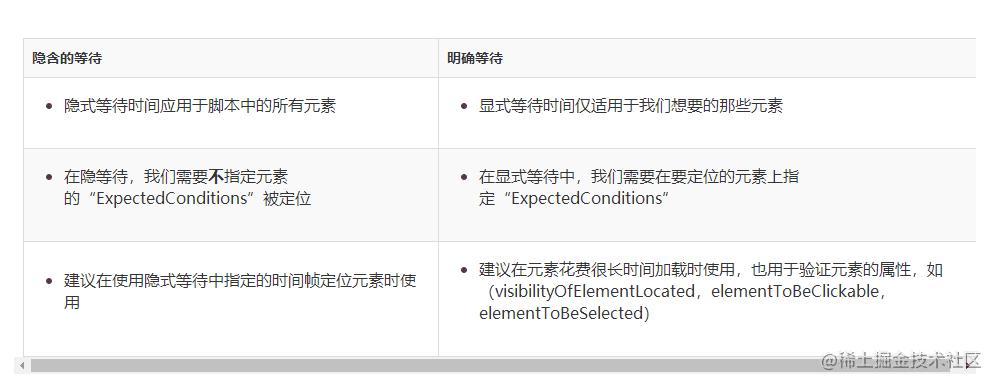
结论:
隐式,显式和流利等待是selenium中使用的不同等待。这些等待的使用完全基于以不同时间间隔加载的元素。在测试我们的应用程序或构建我们的框架时,始终不建议使用Thread.Sleep()。
最后感谢每一个认真阅读我文章的人,礼尚往来总是要有的,虽然不是什么很值钱的东西,如果你用得到的话可以直接拿走:

这些资料,对于【软件测试】的朋友来说应该是最全面最完整的备战仓库,这个仓库也陪伴上万个测试工程师们走过最艰难的路程,希望也能帮助到你!有需要的小伙伴可以点击下方小卡片领取